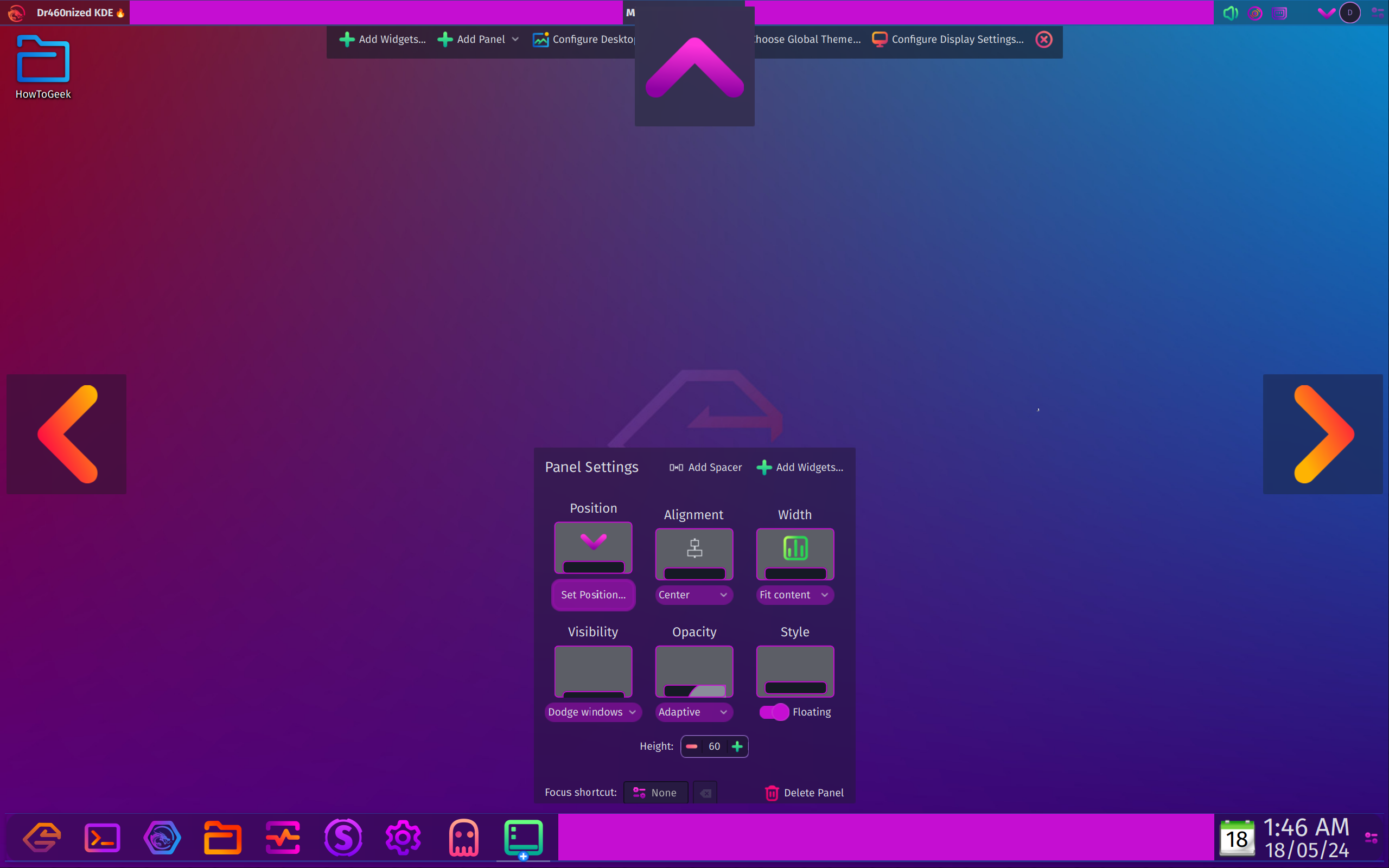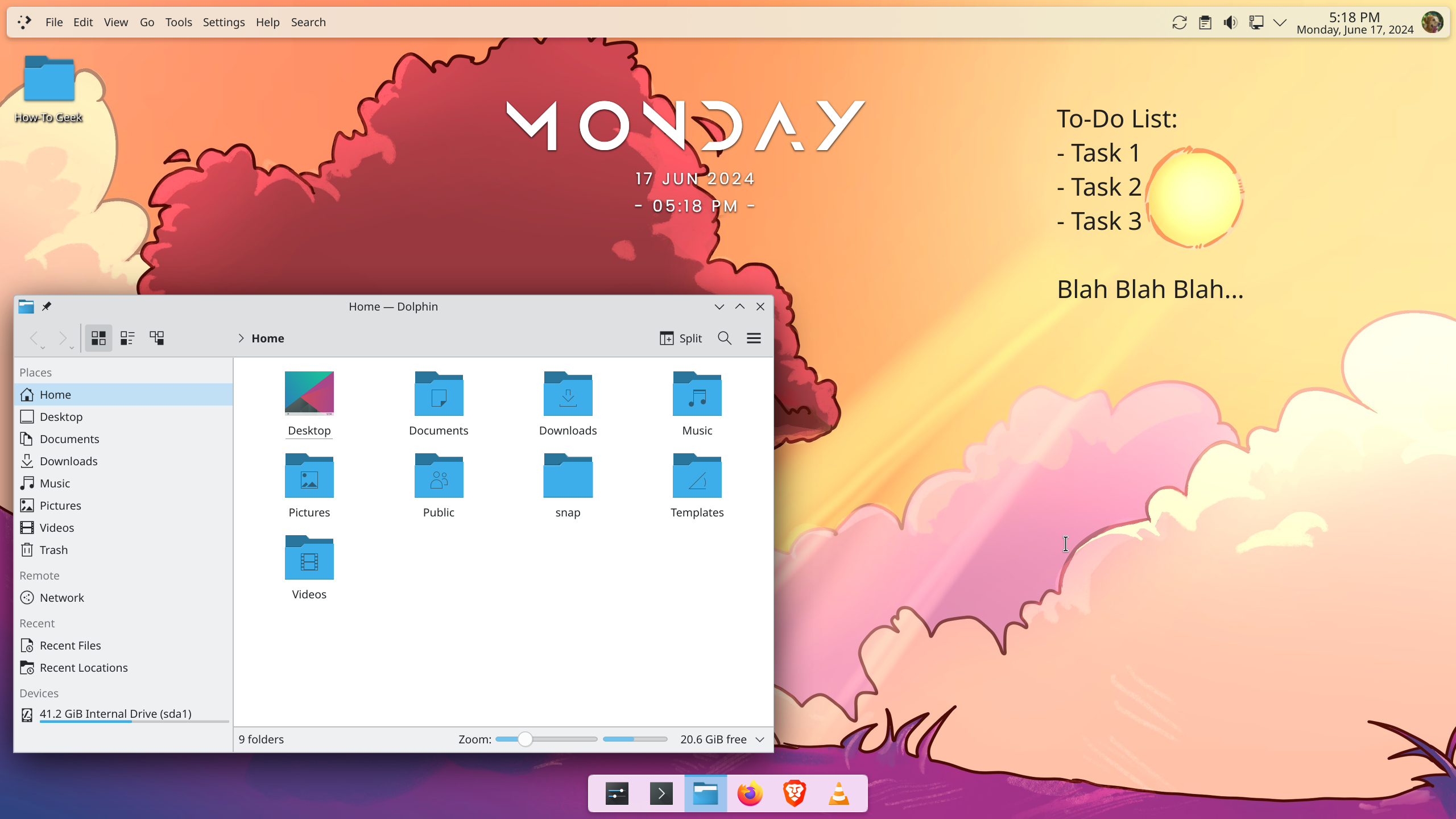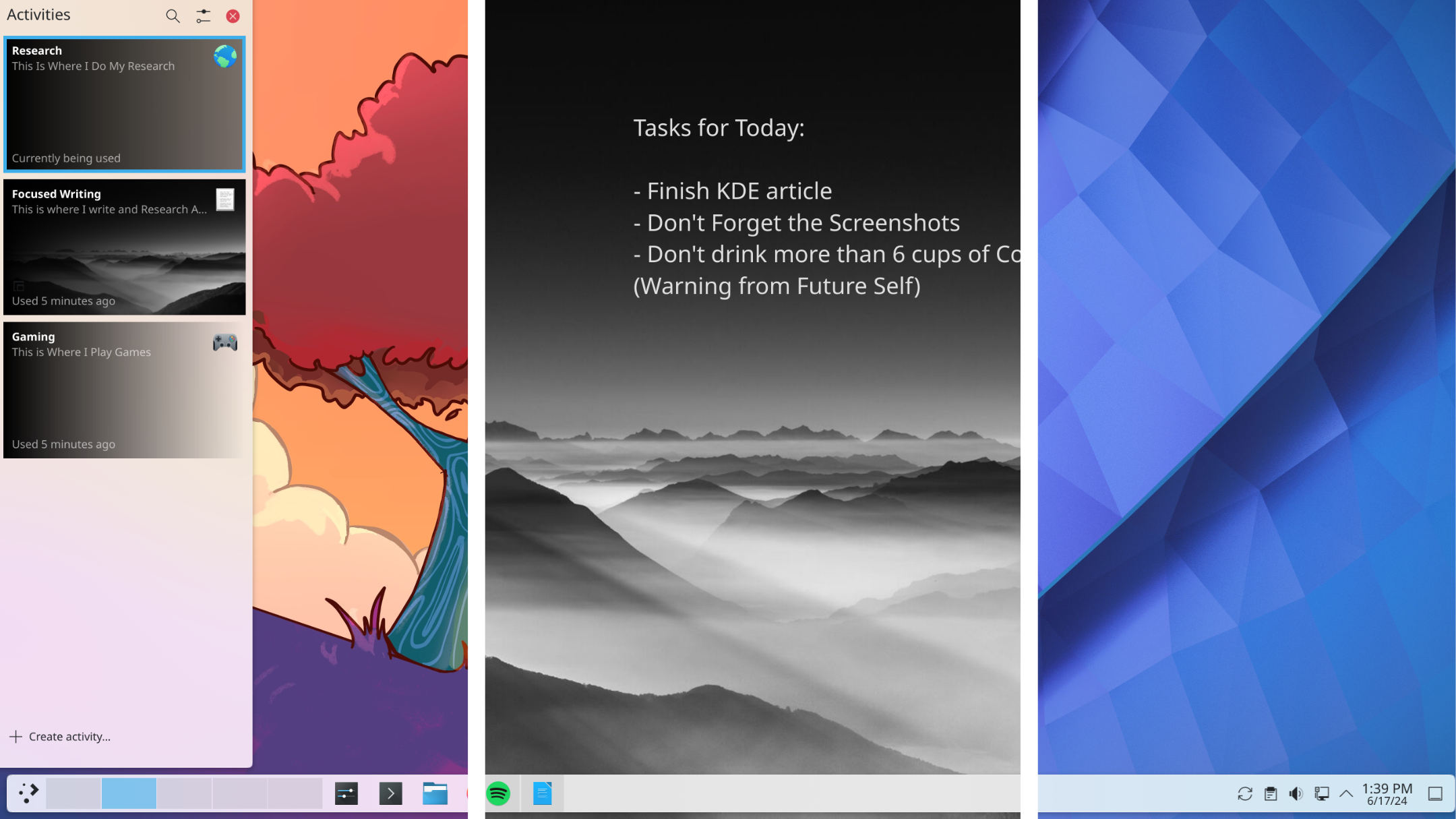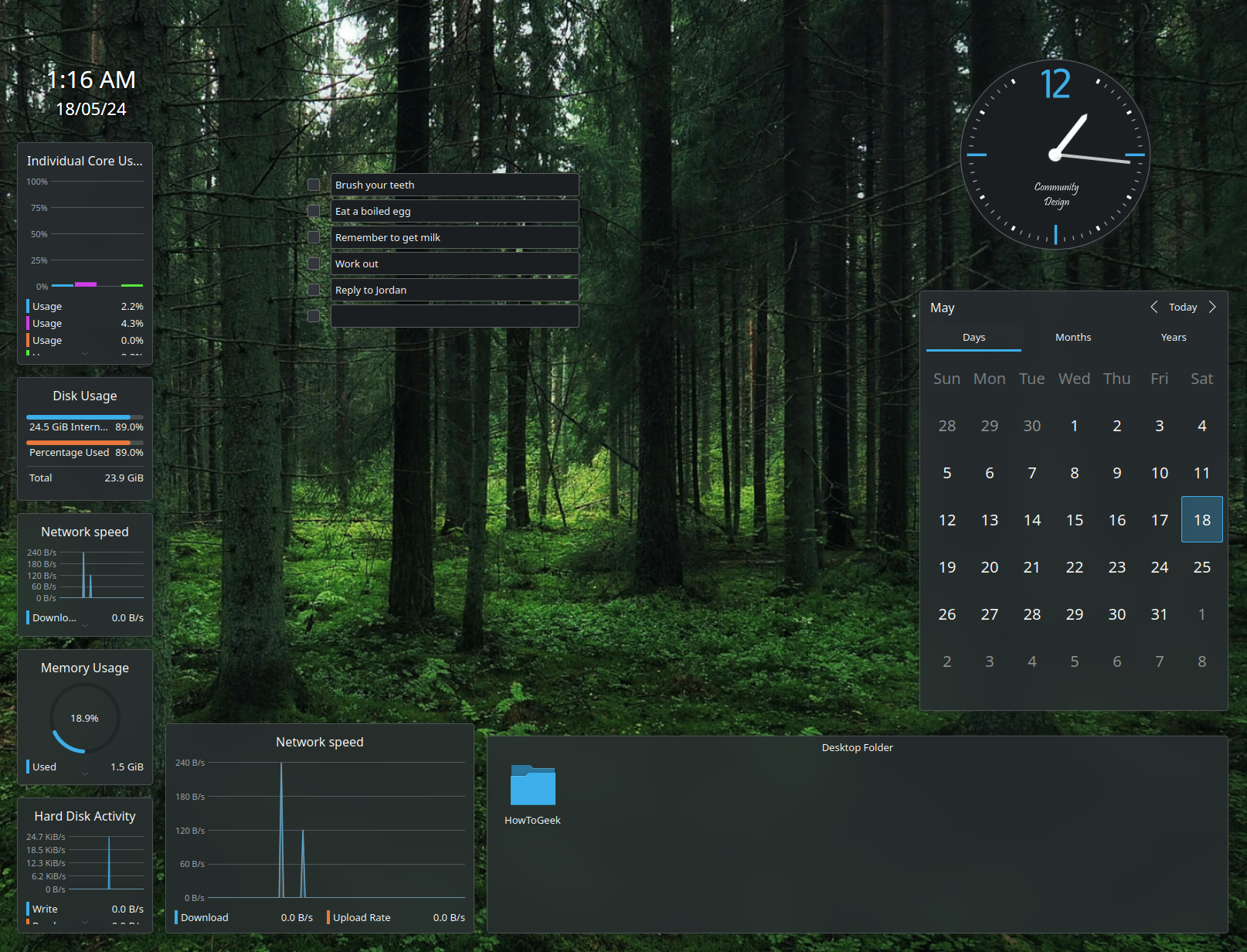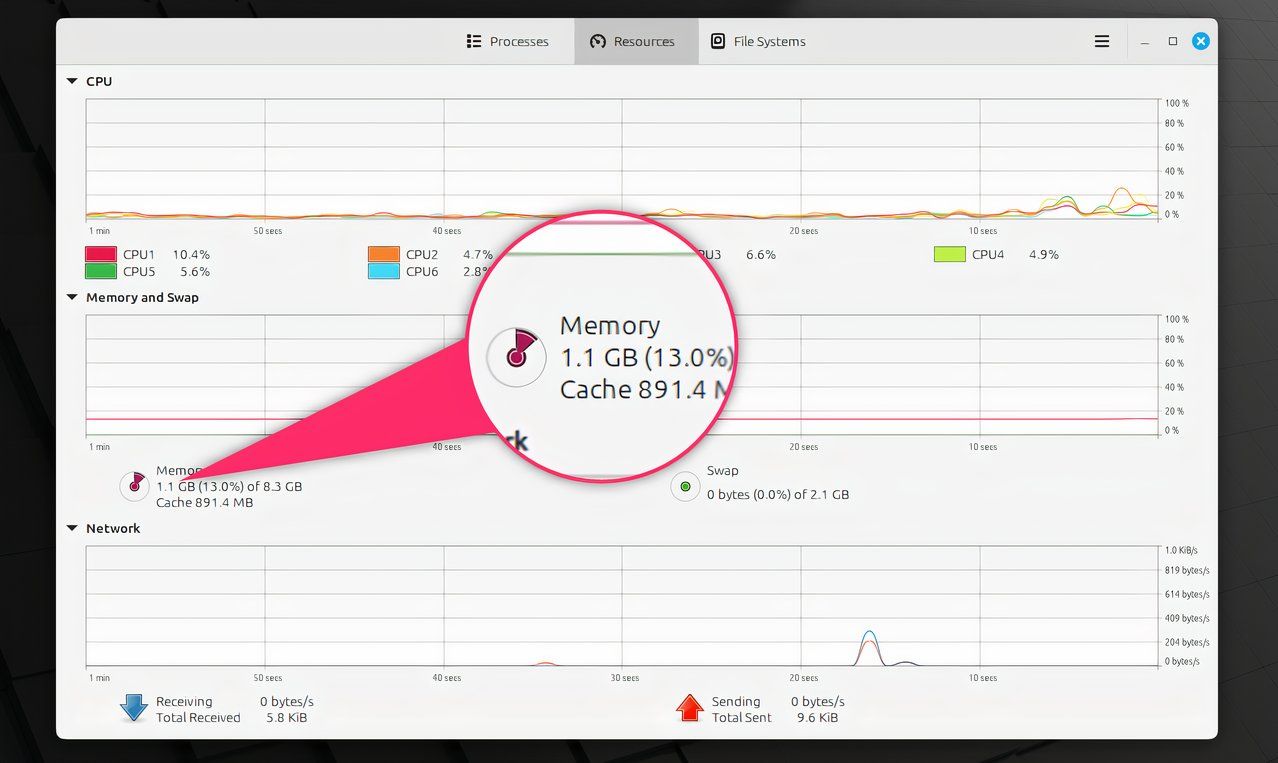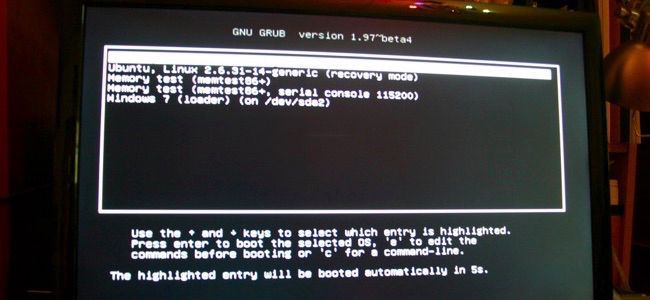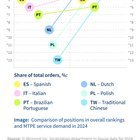7 fonctionnalités Linux Je manque à chaque fois que je démarre dans Windows 11

Vous êtes-vous déjà demandé ce qui vous manque en collant à Windows et en n’essayant pas Linux? En tant que double botte, je saute entre Linux et Windows tous les jours, et je trouve Linux beaucoup plus riche en fonctionnalités par rapport à Windows.
J’utilise Linux pour mes projets personnels et Windows pour mes responsabilités professionnelles. Cela me place dans une position unique où je peux effectuer les mêmes tâches de deux manières différentes – et, d’après mon expérience personnelle, je trouve le Linux Way Superior. Voici les sept raisons pour lesquelles!
7
Un système d’exploitation propre et sans publicité
Windows 11 a des annonces activées par défaut. Il y a des suggestions d’applications aléatoires dans le menu Démarrer, les promotions Office 365 et OneDrive dans les paramètres et le texte promotionnel sur l’écran de verrouillage. Et pendant que tu peux Désactiver la plupart des annonces Windows 11ce n’est pas un processus très intuitif et simple.
Les distributions Linux, en revanche, offrent un environnement propre et sans distraction dès la sortie de la boîte. Lorsque j’ouvre le menu de l’application sur Ma configuration Garuda LinuxJe ne vois que ce que j’ai installé – pas de promotion d’applications, pas de contenu sponsorisé, juste mes outils ont organisé la façon dont je les veux. Cette expérience sans publicité me donne une interface propre qui non seulement m’aide à éviter les clics accidentels et à me concentrer sur mon travail, mais me donne également un plus grand sentiment de possession sur mon expérience informatique.
L’ironie est que j’ai payé pour Windows, tandis que la plupart des distros Linux sont gratuits. Pourtant, c’est l’option gratuite qui me traite avec plus de respect en n’essayant pas de me vendre quelque chose tous les quelques clics.
6
Contrôle complet sur la barre des tâches
La barre des tâches de Windows 11 est une étape significative de Windows 10 en termes de personnalisation. Pour des raisons que je ne peux pas comprendre, Microsoft a supprimé la possibilité de déplacer la barre des tâches vers différents bords de l’écran. Si vous préférez votre barre des tâches sur les côtés (comme le font de nombreux utilisateurs de moniteurs ultrairs), vous n’avez tout simplement pas de chance.
Sur Linux, je peux positionner la barre des tâches n’importe où – top, en bas, à gauche ou à droite. Dans certains environnements de bureau comme Plasma kdeJe peux même avoir plusieurs panneaux à différents endroits servant différentes fonctions. Ma configuration personnelle a un panneau mince en haut pour les informations du système et une en bas pour les applications, fonctionnant comme un quai.
De plus, il ne se limite pas à la position de la barre des tâches. J’ai également un contrôle sur tous les aspects de la barre des tâches – sa taille, sa transparence, son comportement, le contenu et même la façon dont il réagit lorsque je plane sur différents éléments. Ce niveau de personnalisation me permet de créer un flux de travail qui correspond parfaitement à la façon dont je veux interagir avec mon ordinateur.
Avec Windows 11, vous pouvez techniquement obtenir ce niveau de contrôle, mais vous devez faire beaucoup de réglages et de modifications, ce qui rend le processus plus difficile qu’il ne le faut.
5
Configurations de bureau virtuelles avancées
Desktops virtuels Aidez à organiser les workflows en créant des espaces séparés pour différentes tâches. Alors que Fonctionnalité de bureau virtuelle de Windows 11 s’est amélioré par rapport aux versions antérieures, il ne redevient pas de ce que Linux offre.
Par exemple, GNOME A la fonction de vue d’ensemble des activités qui met des bureaux virtuels (appelés espaces de travail) avant et au centre de toute l’expérience utilisateur. Il fournit une vue complète de toutes les fenêtres ouvertes sur tous vos ordinateurs de bureau virtuels actuels. Vous pouvez également ouvrir de nouveaux bureaux virtuels, déplacer des applications entre eux et lancer des applications sur des bureaux virtuels spécifiques. Vous obtenez non seulement une vue à vol d’oiseau de l’ensemble de votre flux de travail, mais un moyen rapide de faire des ajustements à la volée.
Ensuite, vous avez du plasma KDE. Il ne vous donne pas un aperçu des activités, mais il vous permet d’organiser des ordinateurs de bureau virtuels dans une mise en page de la grille. Vous pouvez faire disposition des ordinateurs de bureau horizontalement et verticalement, créant une matrice de bureaux virtuels pour différentes catégories de tâches. Vous pouvez également faire défiler le bureau lui-même pour faire du vélo entre les espaces ou utiliser un widget dédié (widget de téléavertisseur) Pour des transitions lisses entre les ordinateurs de bureau.
Ces configurations avancées rendent la commutation des tâches et l’organisation de l’espace de travail beaucoup plus intuitif dans Linux, et je me retrouve à atteindre ces fonctionnalités dans la futilité lors de l’utilisation de Windows 11.

En rapport
4
Activités KDE: multitâche sur les stéroïdes
Activités KDE est peut-être l’outil de gestion du flux de travail le plus puissant que j’ai rencontré dans n’importe quel système d’exploitation, et c’est quelque chose qui me manque cruellement lors de l’utilisation de Windows.
Les activités sont comme des ordinateurs de bureau virtuels sur les stéroïdes. Chaque activité peut avoir son propre ensemble de widgets de bureau, des fonds d’écran, des configurations de panneaux et même différents ensembles d’applications par défaut. Vous pouvez créer des activités distinctes pour l’écriture, la programmation et les jeux, chacune avec des outils et des dispositions optimisés pour cette tâche spécifique.
J’ai personnellement trois activités distinctes pour la recherche, l’écriture et les communications d’équipe. Cela me permet de me concentrer sur un flux de travail à la fois et minimise la portée des distractions.
Maintenant, sur Windows 11, le plus proche que vous pouvez obtenir des activités KDE est de Configuration de différents comptes d’utilisateurs Windows pour différents workflows. Mais cela ajoute beaucoup de friction entre le changement de flux de travail. Dans le cas du plasma KDE, les activités de commutation sont aussi simples que la commutation des environnements de bureau.
Les widgets sont des outils incroyablement utiles pour surveiller les informations du système, vérifier les rendez-vous du calendrier ou suivre les listes de tâches, tout en un coup d’œil. Windows 11 a des widgetsmais ils sont cachés dans un panneau séparé que vous devez cliquer pour accéder, les rendant beaucoup moins utiles qu’ils ne pourraient l’être.
Sur Linux, en particulier avec le plasma KDE, je peux placer des widgets directement sur mon bureau ou les intégrer dans des panneaux. J’ai des widgets pour afficher ma liste de tâches, mon calendrier, mon dossier de téléchargement et mes ressources système sur le bureau. Alors que mon panneau dispose toujours de widgets pour afficher la météo, le gestionnaire de presse-papiers et le commutateur de bureau virtuel.
Cet accès immédiat à l’information économise d’innombrables clics tout au long de la journée et maintient les informations importantes visibles sans avoir à changer d’applications ou à ouvrir des menus. C’est une petite chose qui fait une grande différence dans la productivité quotidienne.
Si vous le souhaitez, vous pouvez ajouter des widgets à Windows en utilisant Meurtrier.
2
Consommation de ressources plus faible
Peu importe ce Exigences minimales du système de Windows 11 Disons que, selon mon expérience, un PC Windows a besoin d’au moins un CPU quad-core, 16 Go de RAM et un SSD pour fonctionner en douceur. Donnez la moitié de cette configuration à une distribution Linux et elle volera!
J’ai réussi à exécuter Ubuntu sur un disque dur sur un système double cœur en utilisant 8 Go de RAM et j’ai toujours obtenu une expérience informatique en douceur! Et c’est Ubuntu, l’une des distros Linux les plus lourds. Il y a des distros comme Lubuntu ou Linux Mint XFCE Cela peut insuffler la vie aux systèmes avec des spécifications que Windows 11 refusera même de divertir.
De plus, les installations Linux nécessitent généralement moins d’espace de stockage. Un bureau Linux complet peut s’adapter confortablement à 20 Go, tandis que Windows 11 a besoin beaucoup plus juste pour le système d’exploitation. Cette efficacité signifie que plus de ressources sont disponibles pour le travail que je fais réellement, plutôt que d’être consommé par le système d’exploitation.
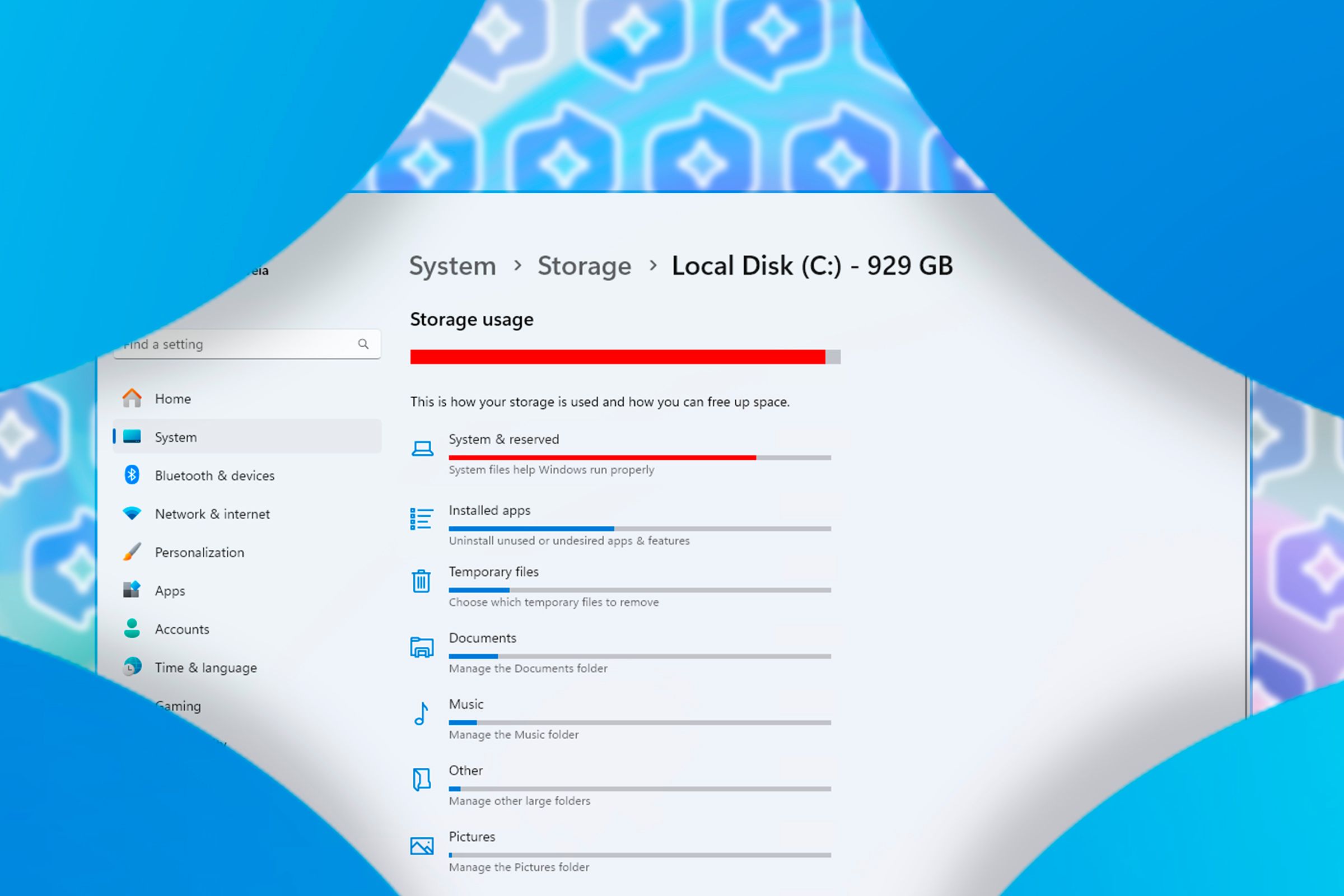
En rapport
1
Une meilleure expérience terminale
Tout le monde n’utilise pas le terminal, et vous n’ont même pas besoin de savoir comment utiliser le terminal Afin d’utiliser des ordinateurs de bureau Linux modernes. Cela dit, le terminal est un outil puissant et si vous savez comment l’utiliser, vous pouvez contourner votre ordinateur beaucoup plus efficacement.
J’apprends moi-même actuellement Différentes commandes de terminal et script shell Pour devenir plus productif avec mon ordinateur, et j’ai trouvé que le terminal Linux est beaucoup plus puissant et convivial par rapport au terminal Windows.
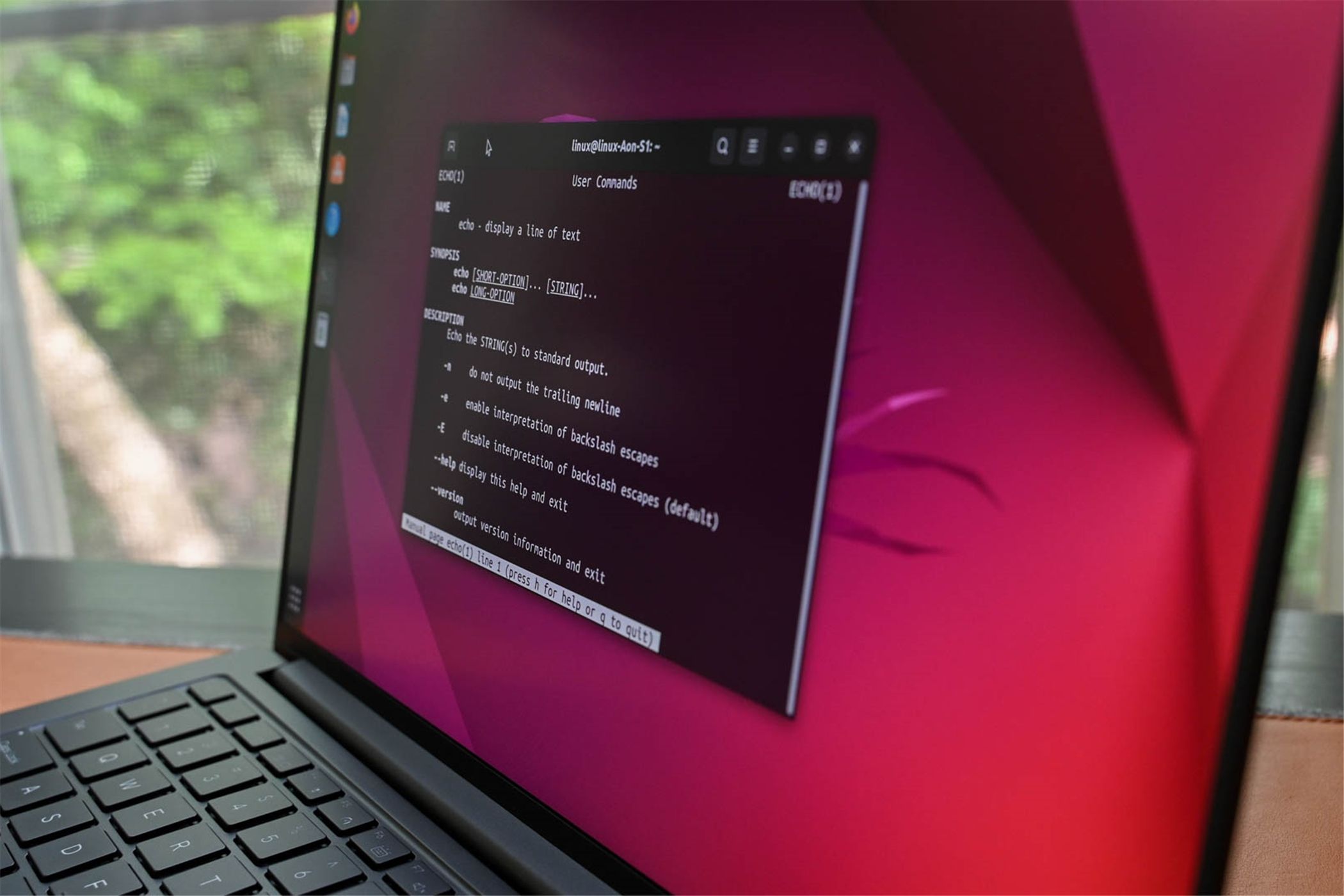
En rapport
La première chose qui me vient à l’esprit est que les sorties de terminaux Linux sont beaucoup plus faciles à lire et à comprendre par rapport à ce que j’obtiens sur Windows. En outre, Linux me permet de filer plusieurs commandes ensemble, ce qui est un moyen extrêmement productif de faire certaines tâches.
Je suppose que cela a du sens lorsque vous tenez compte du fait que le terminal Linux a été conçu en œuvre quotidienne, tandis que le terminal Windows a été mis en place pour un dépannage occasionnel.
Et là, vous l’avez, sept fonctionnalités intéressantes que vous obtenez sur les distributions linux gratuites mais pas sur le système d’exploitation premium de Microsoft. Cela dit, en toute honnêteté, je ne peux pas appeler Linux parfait Soit, sinon je ne serais pas Double démarrage.
La raison pour laquelle j’ai besoin d’utiliser Windows 11 est d’accéder à certaines applications professionnelles, principalement Rize, Asana et le calendrier de notion entre autres. Cela dit, je peux toujours accéder à ces applications Windows (bien que applications Web) sur Linux. Cependant, les fonctionnalités que j’ai mentionnées ne sont tout simplement pas disponibles sur Windows – donnant à Linux la victoire dans mon livre.